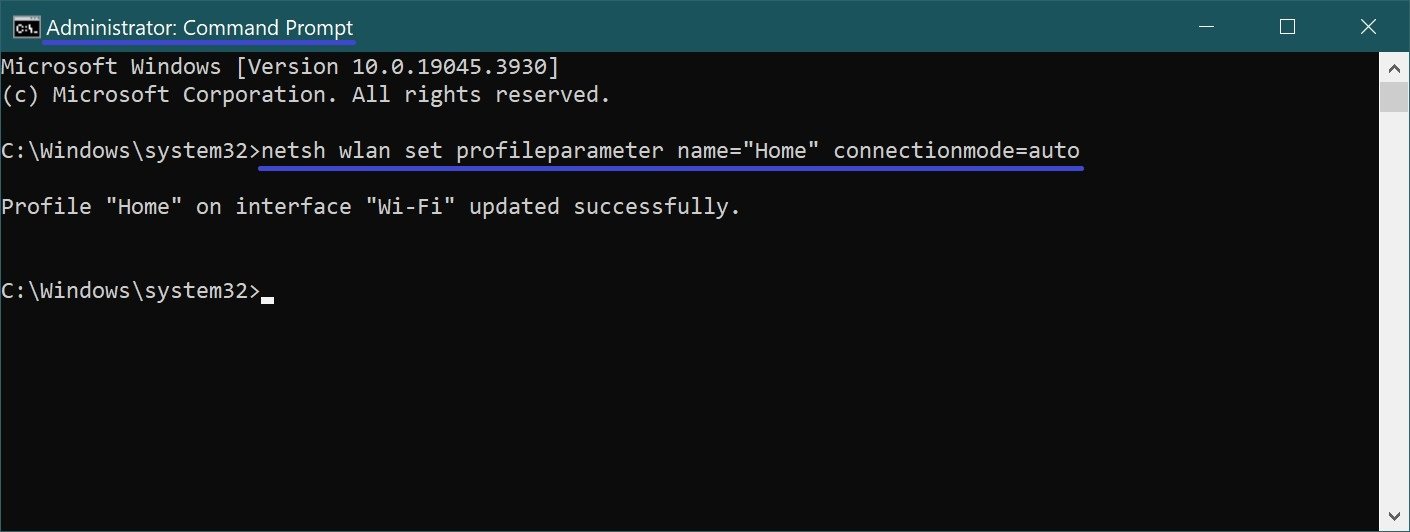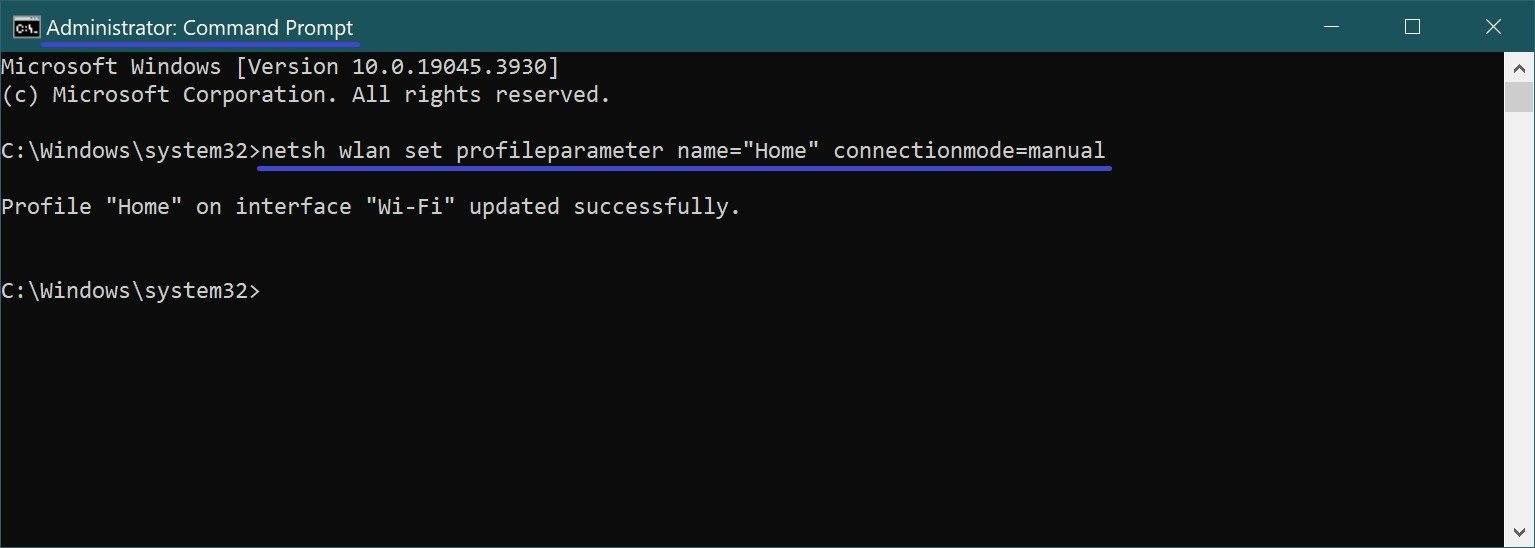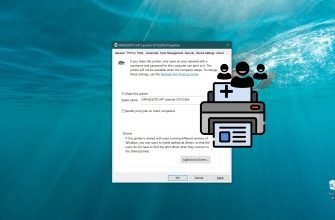Quando si collega ad una nuova rete wireless, il sistema operativo crea un profilo di rete wireless. Il profilo della rete wireless (Wi-Fi) contiene l’SSID (nome della rete), la password e le informazioni di sicurezza per la connessione alla rete wireless.
Il seguente articolo illustra vari modi per attivare o disattivare la connessione automatica a una rete wireless nel raggio d’azione.
- Come abilitare o disabilitare la connessione automatica a una rete wireless quando si collega a una rete
- Come attivare o disattivare la connessione automatica a una rete wireless utilizzando le Impostazioni di Windows
- Come attivare o disattivare la connessione automatica a una rete wireless nella finestra Connessioni di rete
- Come attivare o disattivare la connessione automatica a una rete wireless sul prompt dei comandi
Come abilitare o disabilitare la connessione automatica a una rete wireless quando si collega a una rete
Per attivare la connessione automatica alla rete, selezioni la casella Connetti automaticamente quando si connette a una rete wireless.
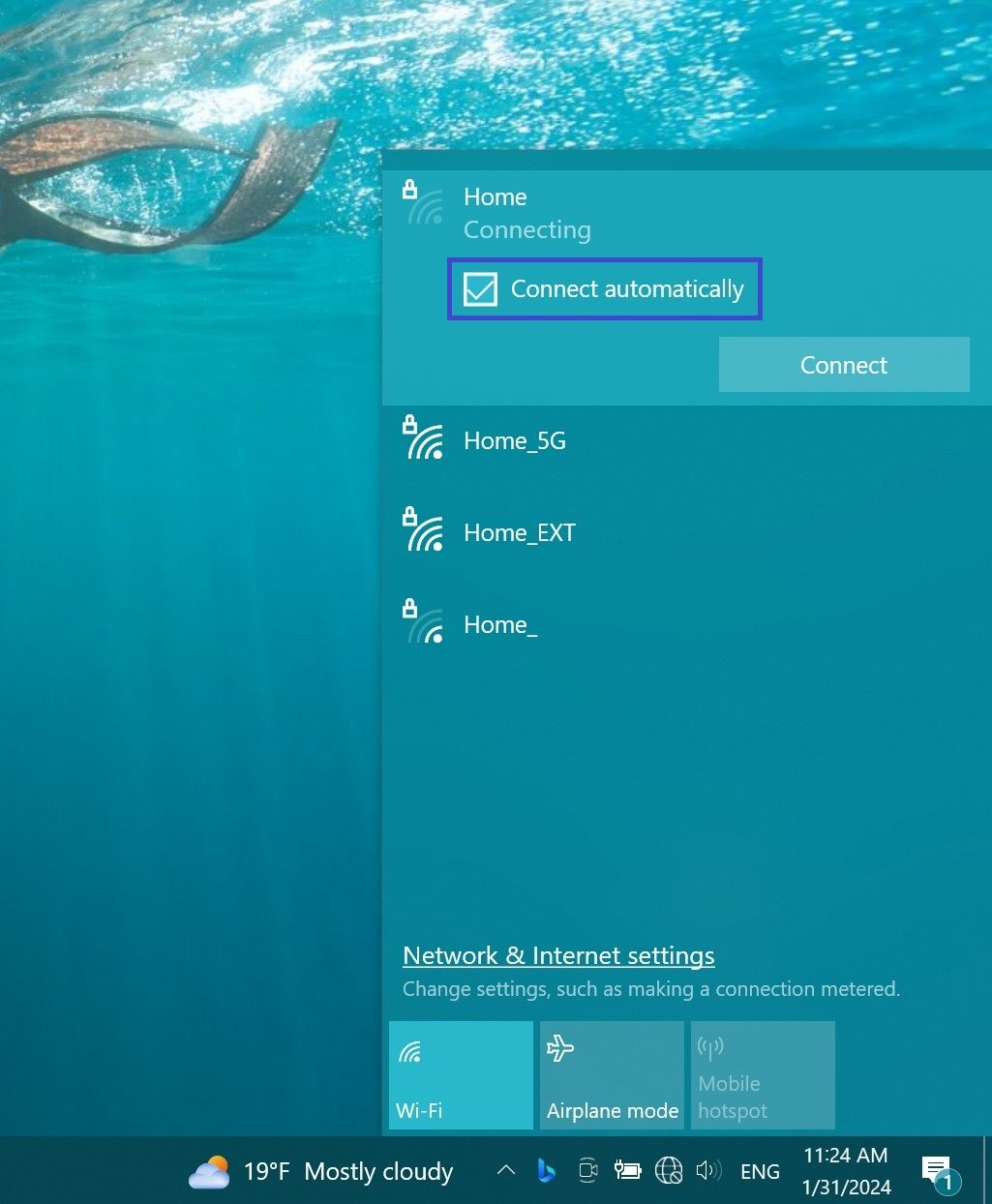
Per disattivare la connessione automatica alla rete, si disconnetta dalla rete wireless. Ora, se desidera riconnettersi a questa rete, dovrà farlo manualmente.
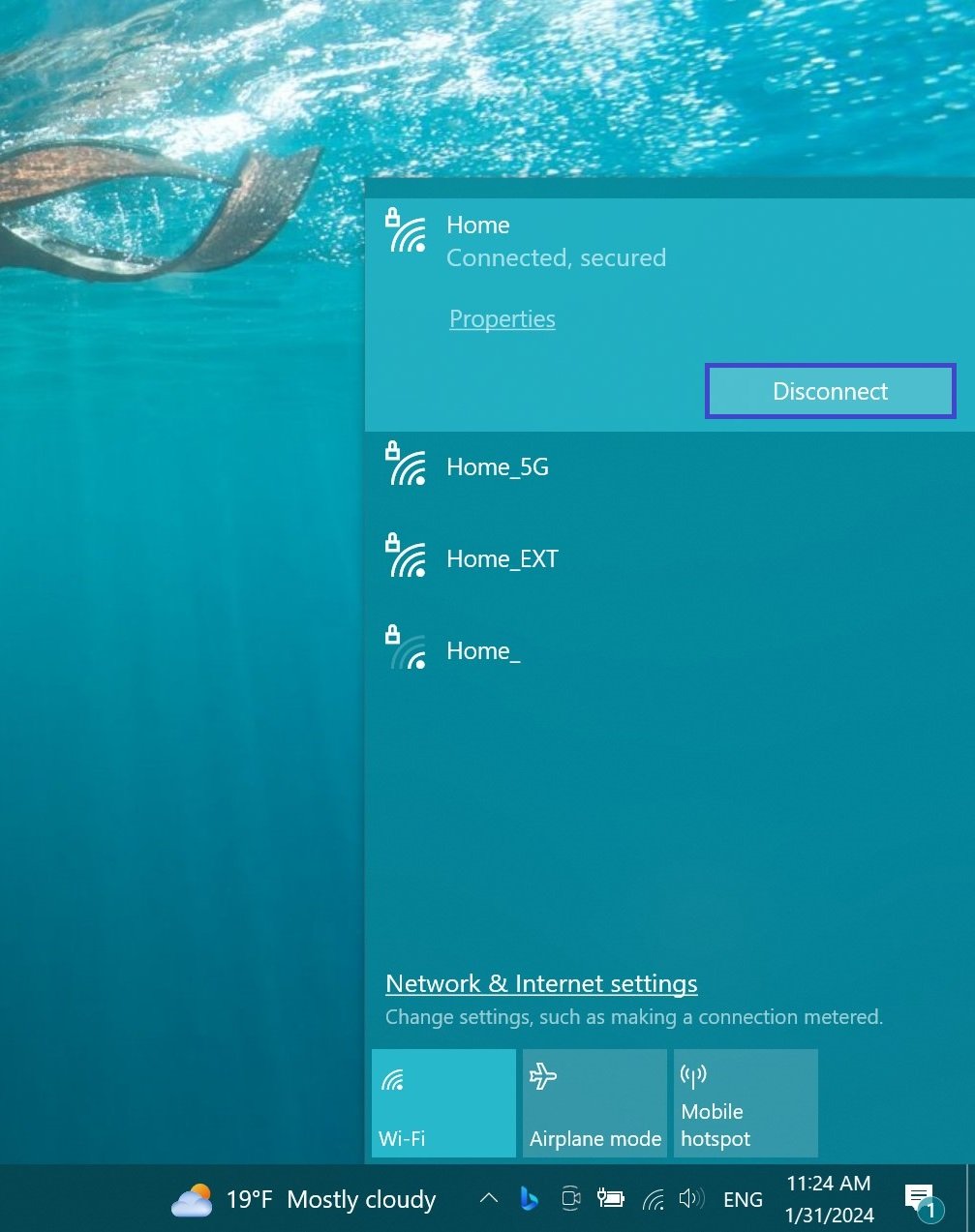
Come attivare o disattivare la connessione automatica a una rete wireless utilizzando le Impostazioni di Windows
Per attivare o disattivare la connessione automatica ad una rete wireless, clicchi sul pulsante Start della barra delle applicazioni e poi selezioni Impostazioni o prema la scorciatoia da tastiera Win + I.
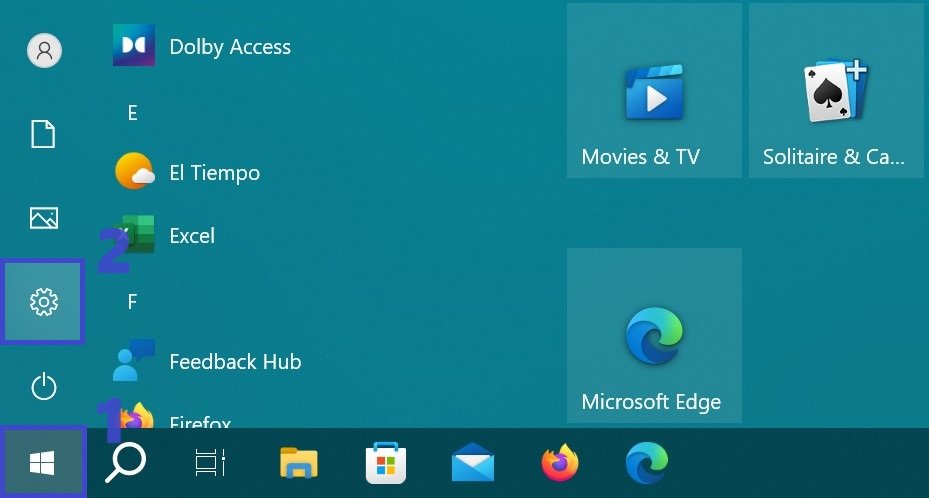
Nella finestra Impostazioni di Windows che si apre, selezioni Rete e Internet.
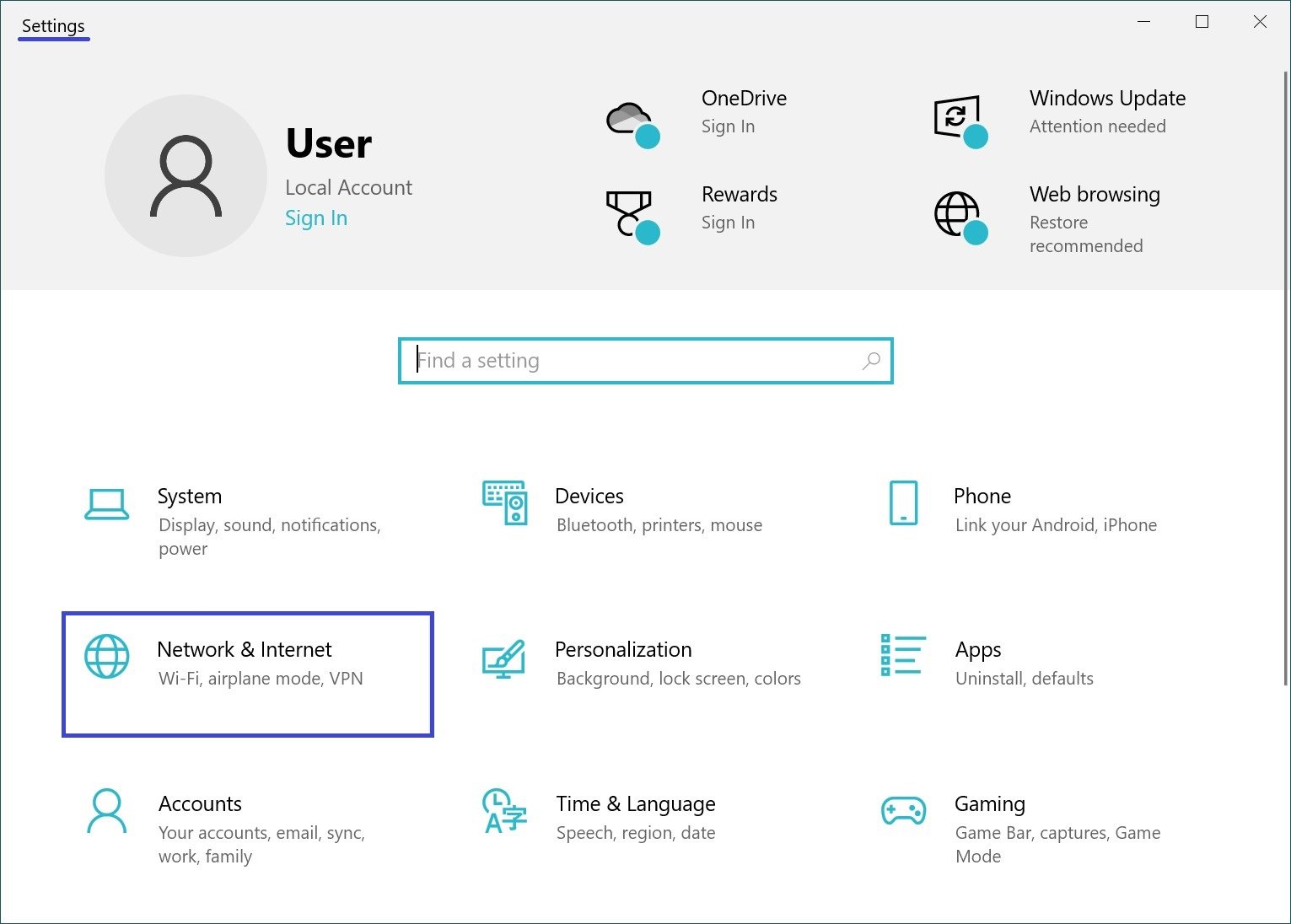
Quindi selezioni la scheda Wi-Fi e, sul lato destro della finestra, clicchi sulla rete wireless collegata (in questo esempio, Casa).
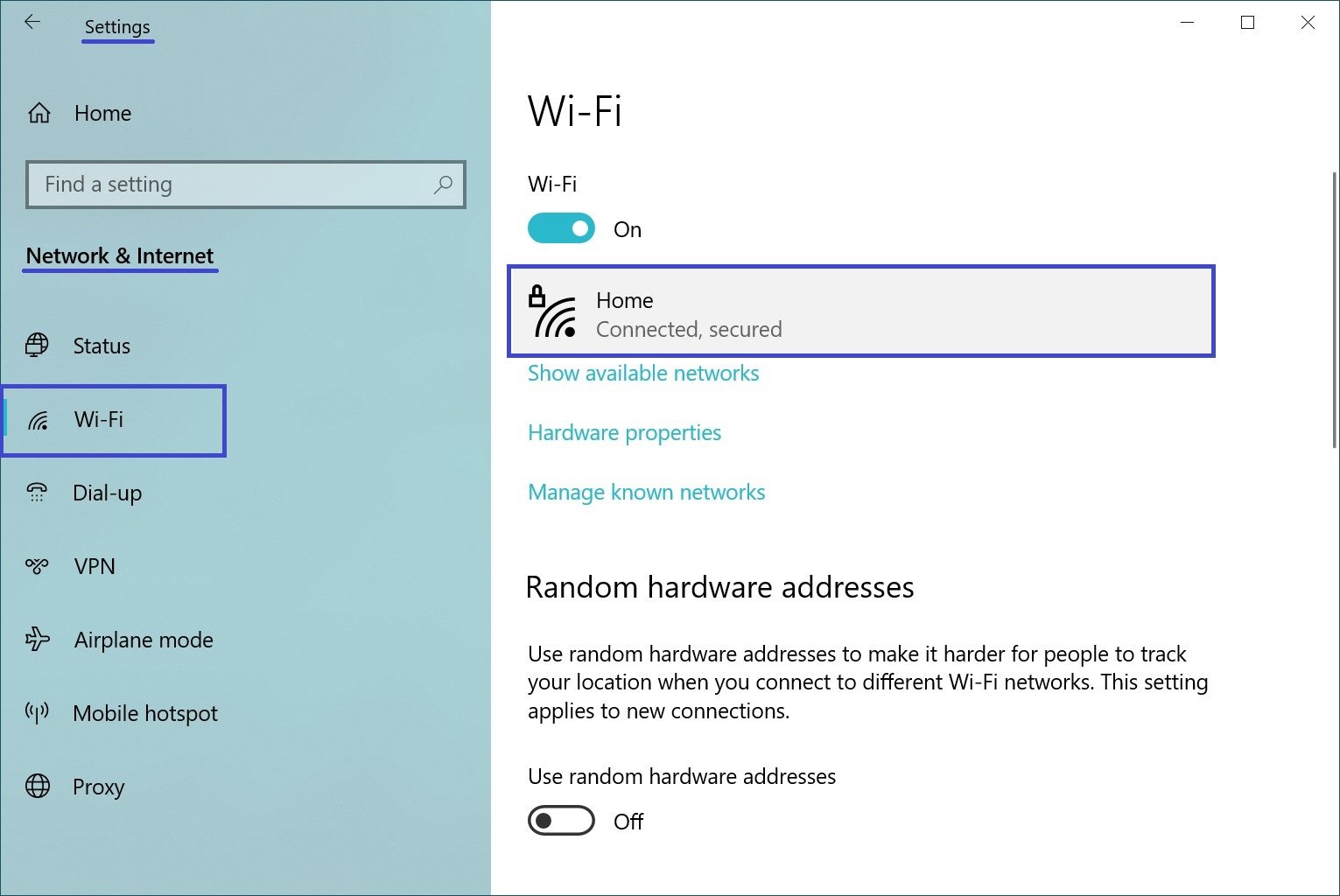
Ora imposti l’interruttore Connect automatically when in range sulla posizione appropriata.
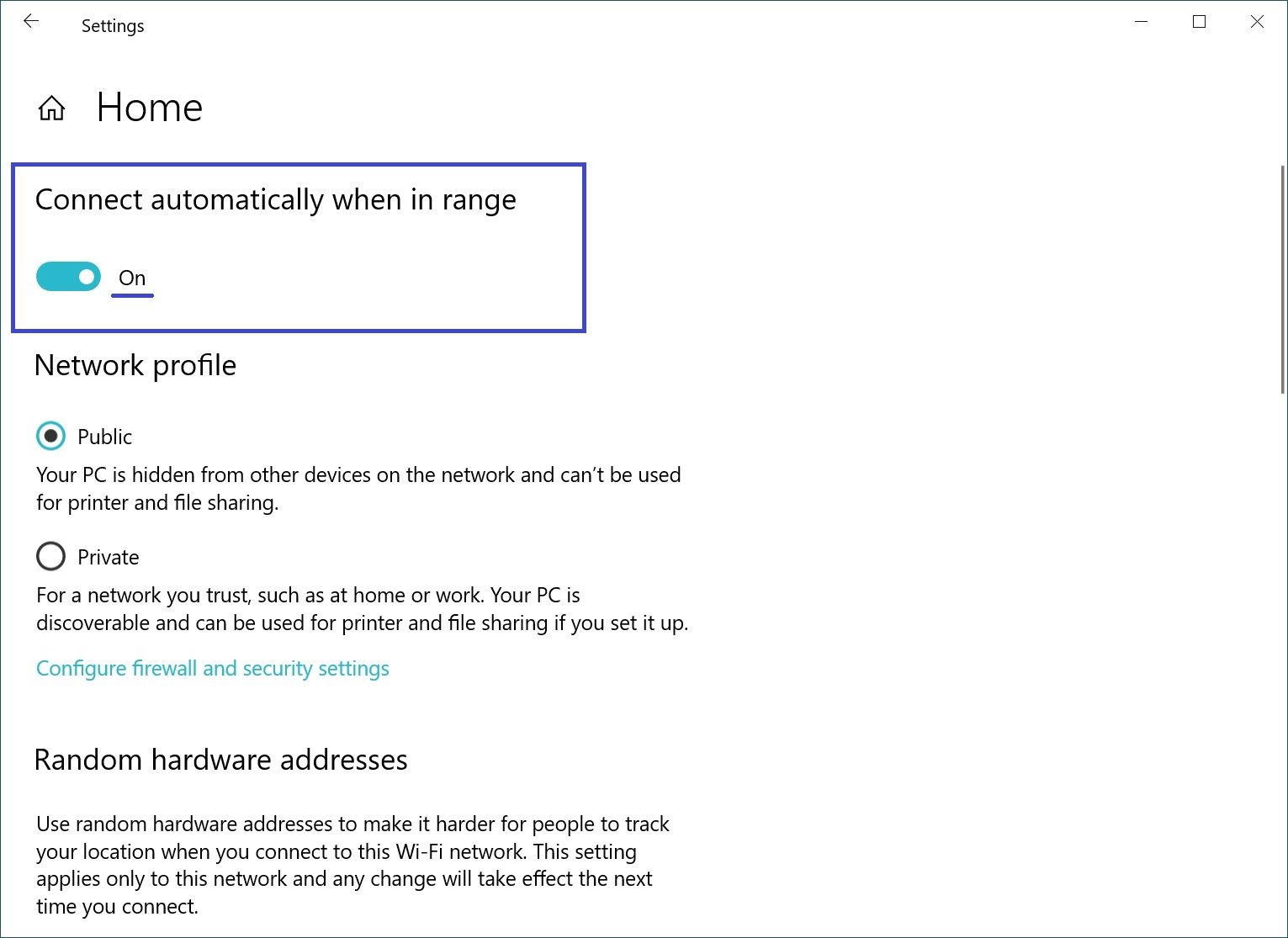
Come attivare o disattivare la connessione automatica a una rete wireless nella finestra Connessioni di rete
Per attivare o disattivare la connessione automatica a una rete wireless con questo metodo, premere la scorciatoia da tastiera Win+R, digitare
ncpa.cpl
nella finestra Esegui che si apre, e premere Invio.
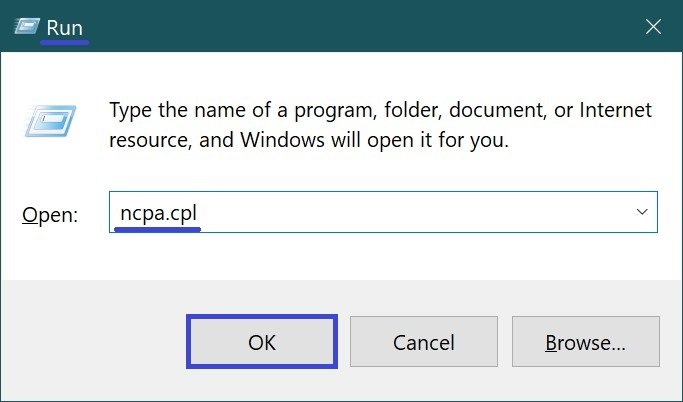
Nella finestra“Connessioni di rete” che si apre, faccia doppio clic sulla connessione di rete wireless collegata.
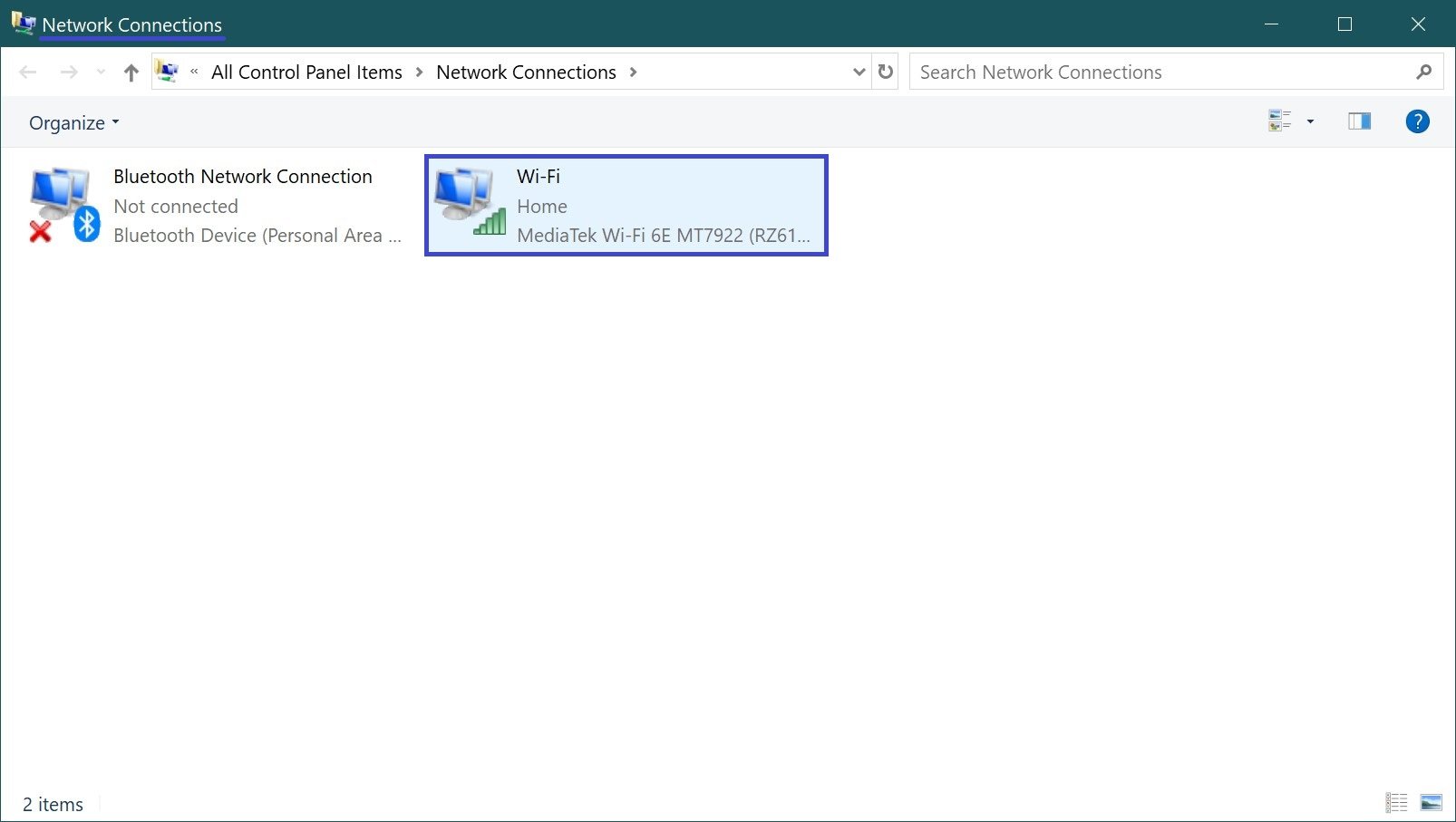
Nella finestra Stato Wi-Fi che si apre, faccia clic su Proprietà Wireless.
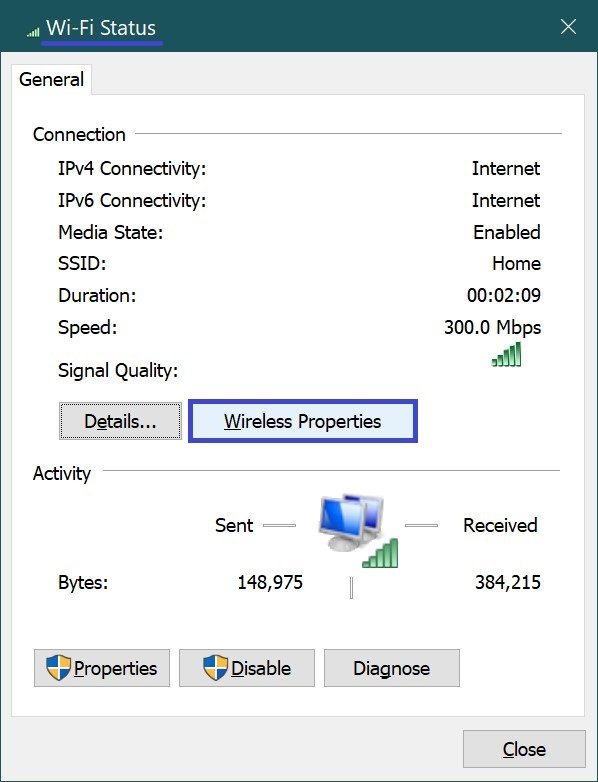
Quindi, nella finestra“Proprietà della rete wireless“, nella scheda Connessione, selezioni (per abilitare) o deselezioni (per disabilitare) l’opzione Connetti automaticamente quando questa rete è nel raggio d’azione e poi clicchi su OK.
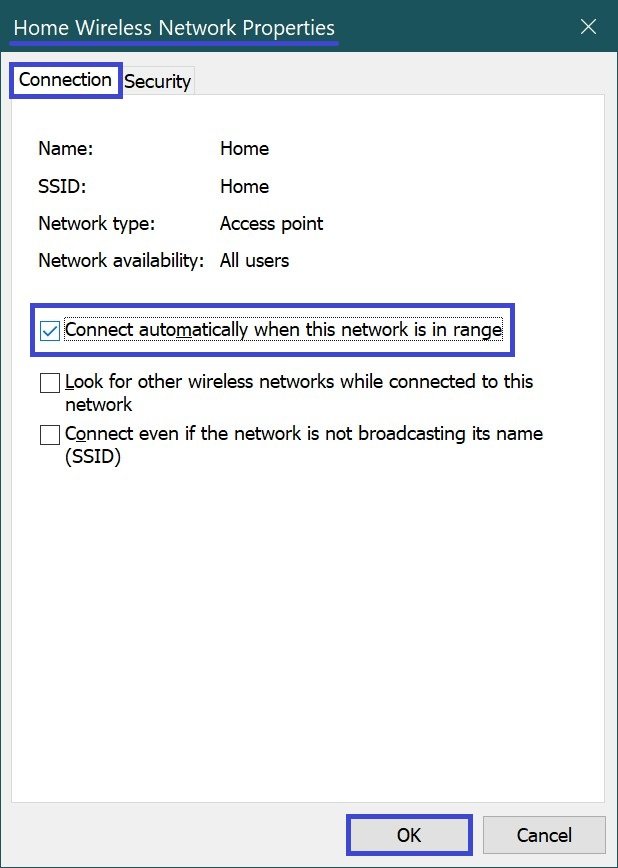
Come attivare o disattivare la connessione automatica a una rete wireless sul prompt dei comandi
La prima cosa da fare è scoprire il nome del profilo di rete wireless per il quale desidera attivare o disattivare la connessione automatica; a tal fine, esegua un prompt di comandi come amministratore ed esegua il seguente comando:
netsh wlan mostra profili
Si ricordi il nome del profilo di rete wireless (Casa in questo esempio).
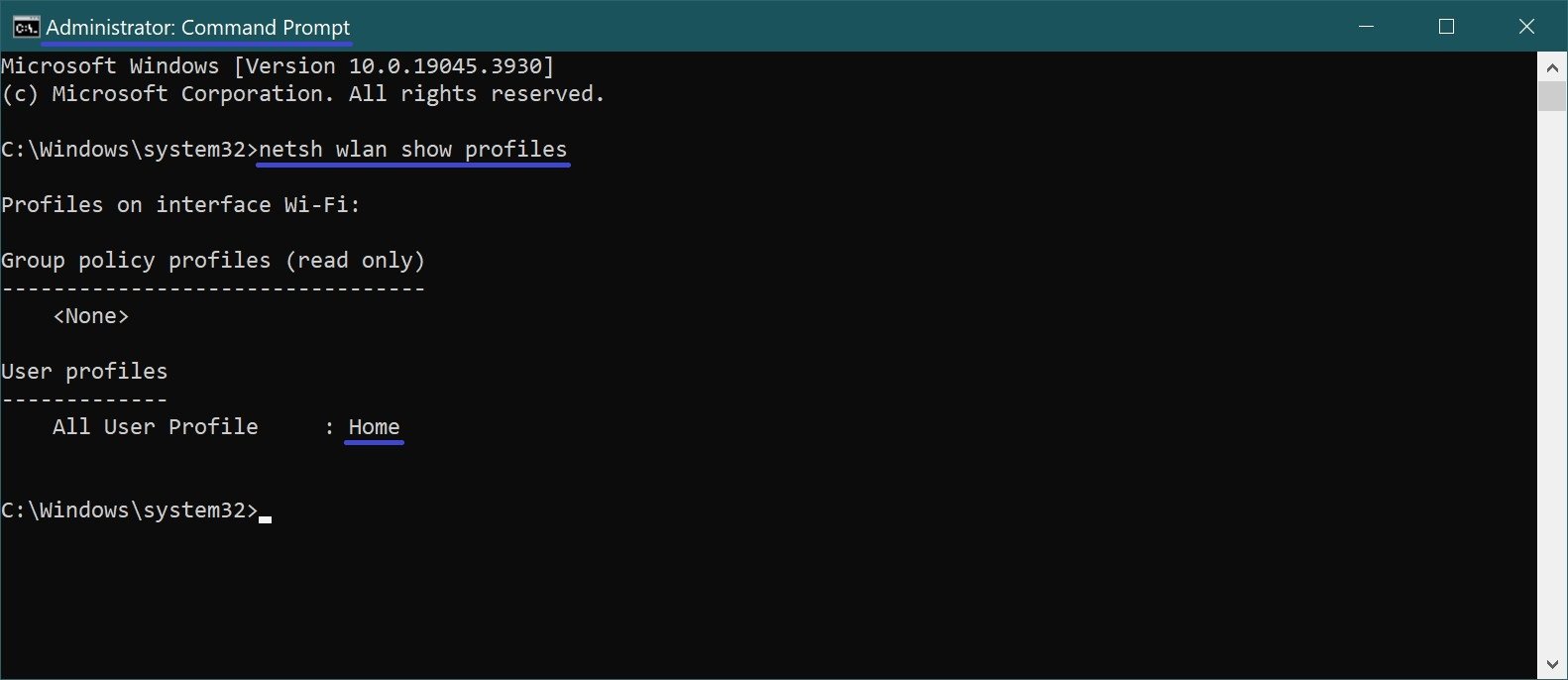
Ora verifichiamo se la modalità di connessione di questa rete wireless è impostata sulla connessione automatica o sulla connessione manuale; a tale scopo, esegua il seguente comando:
netsh wlan mostra i profili “Nome”
Sostituisca il Nome nel comando precedente con il nome effettivo del profilo di rete wireless (Casa in questo esempio).
In questo esempio, il comando si presenta come segue:
netsh wlan mostra i profili “Casa”
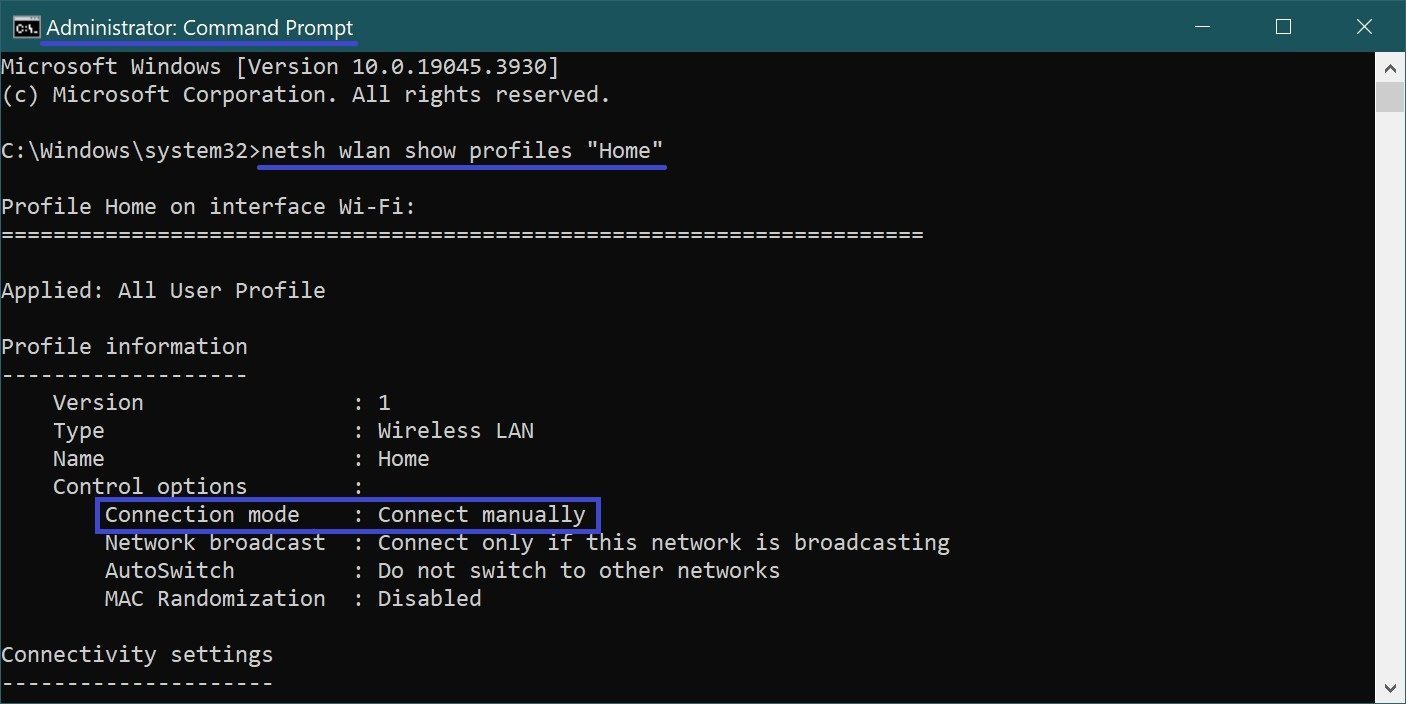
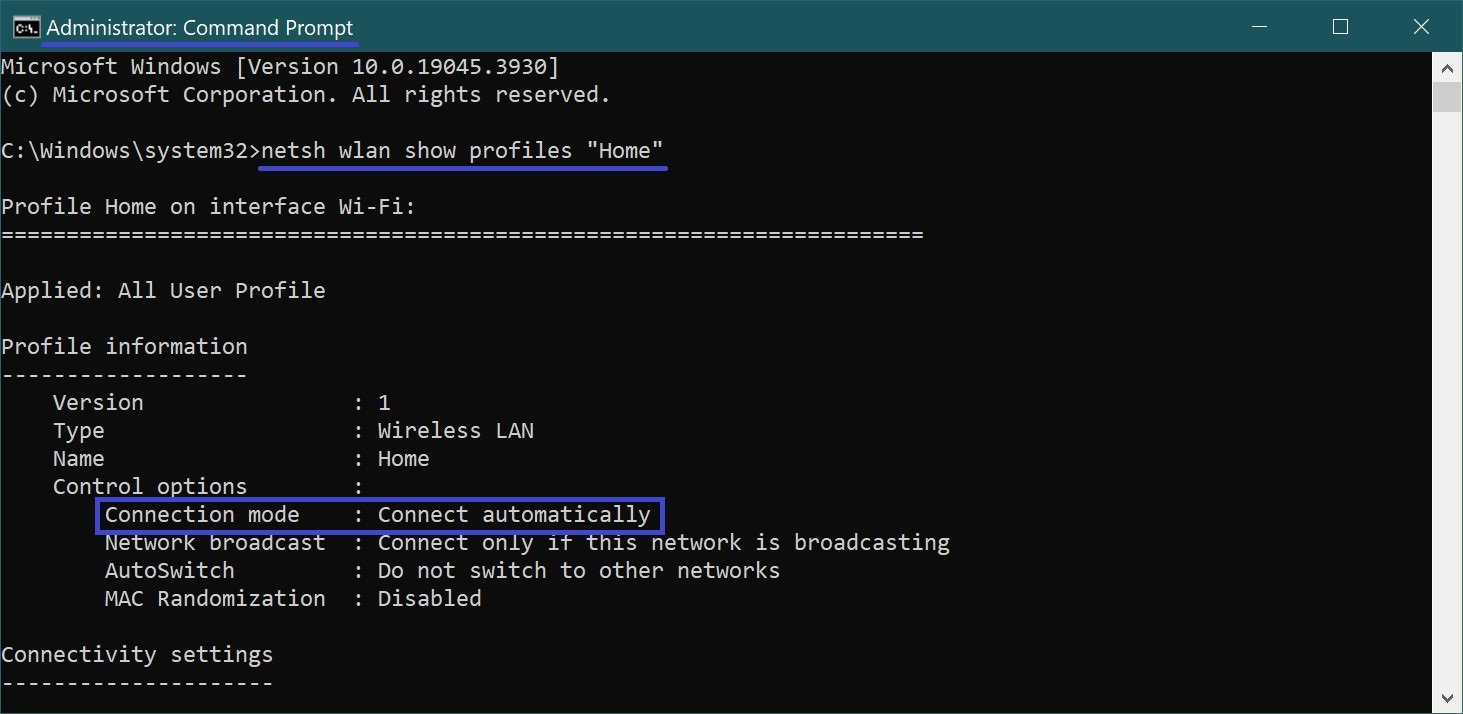
Per attivare la connessione automatica ad una rete wireless, esegua il seguente comando:
netsh wlan set profileparameter name=”Nome” connectionmode=auto
Per disattivare la connessione automatica ad una rete wireless, esegua il seguente comando:
netsh wlan set profileparameter name=”Nome” connectionmode=manuale
Sostituisca il Nome nei comandi precedenti con il nome effettivo del profilo di rete wireless. In questo esempio, i comandi sono i seguenti:
netsh wlan set profileparameter name=”Home” connectionmode=auto
netsh wlan set profileparameter name=”Home” connectionmode=manual